Bạn đang sở hữu một website wordpress có thứ hạng seo các từ khóa nhưng tên miền (domain) không đẹp lại muốn thay đổi tên miền cho website đó để phục vụ cho công việc được tốt hơn. Việc thay đổi tên miền không khó nhưng để thay đổi mà không làm ảnh hưởng đến thứ hạng Seo các từ khóa của web thì lại không hề đơn giản. Hiểu được điều đó bài viết sau đây chúng tôi xin chia sẻ đến các bạn đọc giả cách thay đổi tên miền website nhanh chóng, đơn giản nhất nhé.
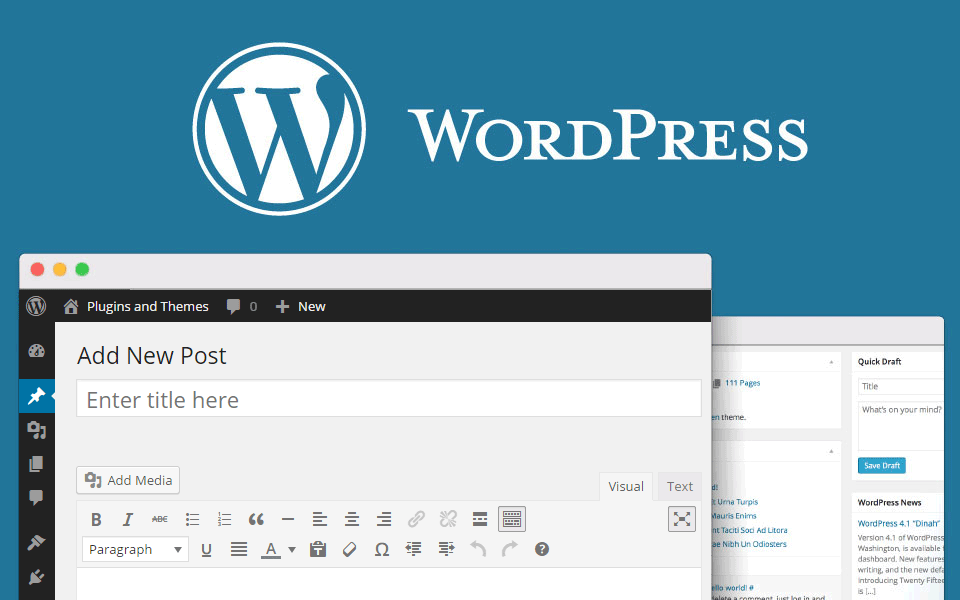
Thay đổi tên miền cho website có làm ảnh hưởng đến kết quả Seo
Với tầm nhìn rộng mở google hầu như đã nhìn thấy tất cả các trường hợp liên quan đến website và thay đổi tên miền là một trong số đó. Theo thông tin chúng tôi nhận được là google cho các chủ doanh nghiệp thay đổi tên miền của mình mà không làm ảnh hưởng đến kết quả seo. Điều này có nghĩa là khi bạn thay đổi tên miền thì website của bạn vẫn được giữ nguyên thứ hạng trên công cụ tìm kiếm.

Tuy nhiên quá trình thay đổi tên miền tuy được google hỗ trợ nhưng có không ít người phản ánh lại sự cố đáng tiếc đó là website của họ vẫn bị tụt thứ hạng. Vậy nguyên nhân do đâu? Tất cả nằm ở phương pháp của bạn, hãy chắc chắn là bạn đang sử dụng cách thay đổi tên miền chính xác nhất, bạn đang thực hiện theo đúng các quy định khuyến nghị mà Google đưa ra trong quá trình này.
Những lưu ý khi thay đổi domain cho website
Để đảm bảo 100% việc thay đổi tên miền không làm ảnh hưởng đến thứ hạng từ khóa website trong khi thực hiện các bạn cần chú ý những lưu ý sau đây:
+ Mỗi một tên miền sẽ có cấu trúc riêng, khi thay đổi các bạn cần tuân thủ yêu cầu cấu trúc URL mới giống với cấu trúc tên miền cũ. Bởi việc thay đổi cấu trúc URL sẽ làm ảnh hưởng đến thứ hạng từ khóa.
+ Khi thay đổi tên miền tuyệt đối không để hiện tượng thiếu trang – Error 404 xảy ra. Bởi một website có nhiều lỗi thiếu trang sẽ bị Google đánh giá xấu làm tụt hạng từ khóa.
+ Khi thay đổi tên miền mới không nên xóa ngay tên miền cũ bởi thời gian đầu google còn cần xét duyệt nội dung cũng như khách hàng quen với việc bị redirect sang tên miền mới.
Hướng dẫn thay đổi tên miền cho website Wordpress (WP)
Có nhiều cách thay đổi tên miền cho website rất hữu ích mà lại không làm ảnh hưởng đến kết quả Seo. Sau đây là 4 cách thông dụng nhất mà các bạn có thể tham khảo để thay đổi tên miền cho website wordpress.
Những lưu ý trước khi tiến hành
Cách đổi tên miền trong wordpress thực ra không khó nếu bạn có những kiến thức cơ bản và những hiểu biết nhất định về hoạt động của loại tên miền này có trong wordpress thì rất dễ thay đổi. Tuy nhiên, trước khi thực hiện các bước thay đổi tên miền ở bên trong trang wordpress bạn cần thực hiện một số thao tác để có thể thuận lợi và đảm bảo an toàn cho nội dung đăng.
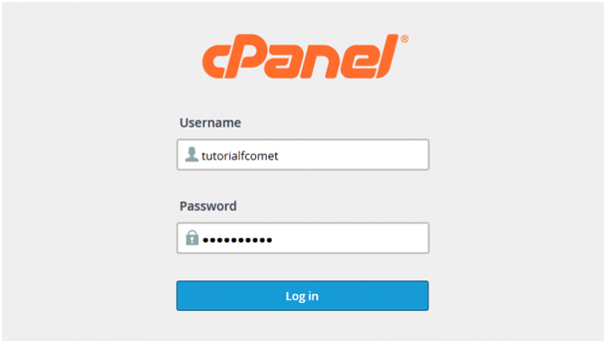
- Đầu tiên bạn cần có được thông tin đăng nhập wordpress bao gồm user (tên đăng nhập), password (mật khẩu).
- Thông tin đăng nhập cPanel hay trình quản lý tập tin.
- Thông tin đăng nhập FTP.
- Quyền truy cập PHPmyAdmin trên bảng điều khiển.
Hãy đảm bảo rằng tất cả các thiết lập trên wordpress đều được sao lưu. Sau khi đã chuẩn bị xong nhưng lưu ý trên thì bạn có thể dễ dàng thay đổi được loại tên miền này.
>>> XEM THÊM: Hướng dẫn sử dụng tên miền Wordpress đơn giản, nhanh chóng cho web của bạn
4 Cách thay đổi tên miền cho website wordpress
#1 Đổi tên miền ngay tại bảng quản trị của wordpress
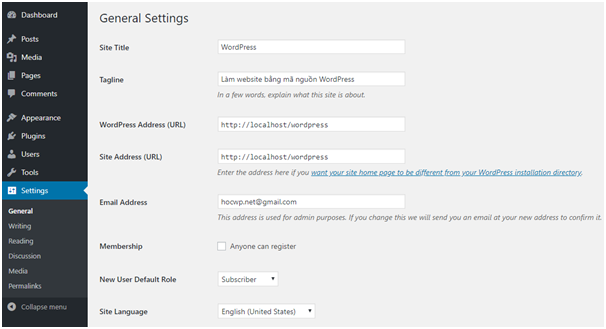 Phương pháp này khá tiện lợi và nhanh chóng, các bạn có thể thay đổi trực tiếp trong bảng quản trị wordpress luôn mà không cần truy cập hay cài đặt bất kỳ thông tin gì. Cách thực hiện như sau
Phương pháp này khá tiện lợi và nhanh chóng, các bạn có thể thay đổi trực tiếp trong bảng quản trị wordpress luôn mà không cần truy cập hay cài đặt bất kỳ thông tin gì. Cách thực hiện như sau
+ Bước 1: Mở tài khoản quản trị WordPress của website, đăng nhập.
+ Bước 2: Kích vào phần setting ->> Ấn chọn general, khi đó màn hình của bạn sẽ hiện ra 2 mục đó là WordPress Address (URL thư mục lưu trữ file WordPress ) và Site Address (URL khách tìm đến website) ->> Lựa chọn tên phù hợp.
#2 Thay đổi qua PHPmyAdmin

Cách thay đổi tên miền này khá đơn giản đầu tiên các bạn mở PHPmyAdmin, ấn chuột chọn vùng tìm kiếm dữ liệu ở cột bên trái, khi đó sẽ xuất hiện một danh sách. Tiếp theo ấn chọn bảng wp_options, chỉnh sửa 2 dòng siteurl và home có trong bảng thành tên miền mới mà bạn muốn thay là hoàn tất.
Trước khi thay đổi tên miền bằng phương pháp này các bạn chú ý là nên sao lưu tất cả dữ liệu trên bảng Cpanel để tránh trường hợp mất hết dữ liệu trong quá trình thực hiện nhé.
>>> Bạn đã biết cách chọn tên miền chuẩn SEO chưa? Liên hệ ngay Nhân Hòa để được hỗ trợ!
#3 Chỉnh sửa tập tin functions.php
Với phương pháp này các chuyên gia khuyên chỉ dùng như phương pháp cuối cùng và tạm thời khi đã thử hết 3 cách thay đổi tên miền trên mà không hiệu quả. Để thay đổi đầu tiên các bạn truy cập vào wp-content -> Themes -> mở functions.php rồi thêm hai dòng code: update_option( 'siteurl', 'https://example.com' ); update_option( 'home', 'https://example.com' ). Khi thêm thay đổi tên miền mới đoạn example.com là được. Sau đó truy cập ít nhất 3 lần website để đảm bảo hoàn thành thay đổi tên miền và mọi thứ hoạt động bình thường thì xóa 2 dong code đã thêm vào file functions.php.
#4 Chỉnh sửa file wp-config
Để thay đổi tên miền bằng phương pháp này các bạn thực hiện theo 2 bước sau đây:
+ Bước 1: Chọn cpanel để truy cập vào thư mục gốc của website sau đó ấn tải file wp-config về máy tính. + Bước 2: Mở file và chỉnh sửa 2 dòng code URL thành: define(‘WP_HOME’,’https://example.com’) và define(‘WP_SITEURL’,’https://example.com’).
Trong đó phần example là tên miền mới mà bạn muốn đổi. Sau khi đổi tên xong thì lưu file mới ghi đè lên file cũ là hoàn tất.define (‘WP_SITEURL’,’https://example.com’). Trong đó phần example là tên miền mới mà bạn muốn đổi. Sau khi đổi tên xong thì lưu file mới ghi đè lên file cũ là hoàn tất.
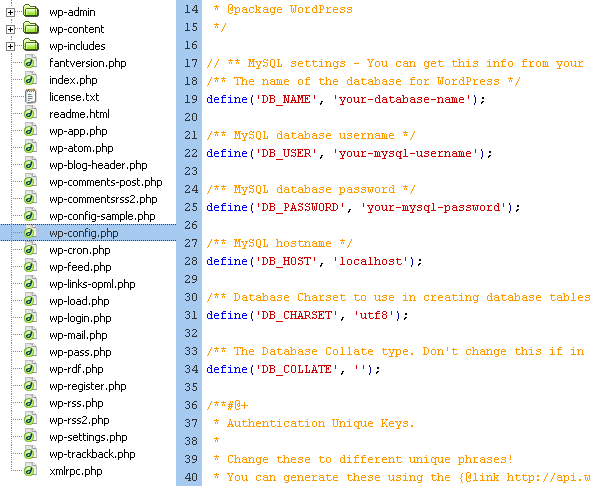
Trên đây là bài viết chia sẻ các cách thay đổi tên miền cho website wordpress đơn giản, hiệu quả nhất 2020 mà Nhân Hòa muốn giới thiệu đến các bạn đọc giả những ai đang có nhu cầu. Nếu như trong quá trình thực hiện có xảy ra lỗi hoặc không thực hiện được thì các bạn có thể liên hệ với Nhân Hòa để được hỗ trợ và giải đáp. Nhân Hòa địa chỉ chuyên cung cấp tên miền, hosting, Cloud vps chất lượng số 1 Việt Nam.
+ Website: https://nhanhoa.com/
+ Tổng đài: 19006680
+ Fanpage: https://www.facebook.com/nhanhoacom
+ Yotube: https://www.youtube.com/channel/UCB_gZGsKMNdPCkDyu-mEsAQ



















 Phản ánh chất lượng dịch vụ:
Phản ánh chất lượng dịch vụ: 
